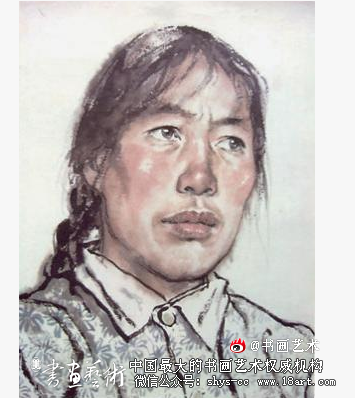书画收藏:蒲松龄画像印章之谜
大家好,cdrx8印章生成工具「cdr印章效果」很多人还不知道,现在让我们一起来看看吧!
这篇教程教CDR的小伙伴们用CorelDRAW X7制作印章,在制作的过程中经过复制使用了以一个图形中心点为基准的缩放从而保证了造型的精确完美,再用了文本适合路径命令打造别样路径字样最后加上斑驳裂痕样式,制作出印章图案。
1、 绘制正圆首先用椭圆工具,按住Ctrl键,鼠标左键单击拖动画出一个正圆,调整到合适大小。
2、 加粗轮廓 按F12键,将轮廓线设置为合适宽度或直接用属性栏中的“轮廓宽度”设置。
3、 复制图形 将加粗轮廓边的圆Ctrl C、Ctrl V原位复制粘贴一个,并按住Shift键以圆心为中心点进行等比例缩放,设置轮廓宽度为1mm。
4、 再次复制用“选择工具”框选两个圆轮廓,重复上步操作,适当更改圆轮廓的宽度值。
5、 绘制弧形 选择四个圆轮廓中的任意一个,缩放到如图所示的位置,改变圆形为属性栏中“弧”类型,设置“起始和结束角度”为180度。
6、 输入文字按F8文本工具,在圆弧起始点单击,输入所需文字使文本适合路径,调整文字大小、字体。
7、 更改弧度方向拆分文本路径(Ctrl K),选择路径曲线,在菜单栏执行“更改方向”命令。
8、 调整文字 输入同样字体,字号,调整“与路径的距离”及“偏移”选项,文字填充颜色为(R:175、G:8、B:8)。
9、 绘制心形 选择“基本形状”中的“完美形状”绘制心形,转为曲线,调整节点。
10、做出斑驳裂痕 选择工具箱“艺术笔工具”中的“笔刷”类型中的“飞溅”和“底纹”小一些的笔刷和笔触,最后改变颜色就好了。
当下最热门的设计行业,你不来了解?↓↓
搜索公众号:平面设计视界课堂
关注平面设计视界课堂,即时收取最精品平面设计相关知识与最新行业资讯.
平面设计学习群:1751-441